云服务器宝塔面板的安装图文教程详解
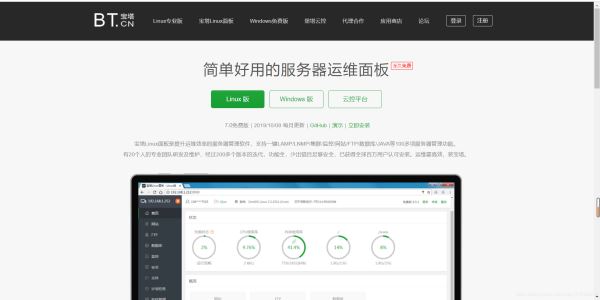
0x01、安装宝塔面板
宝塔面板是一个非常简单易用的服务器运维面板,可视化面板,减弱了新手在应对命令式操作Linux服务器时的恐惧感。在安装该面板后,不需要再在服务器上用命令行手动安装、配置Nginx 服务器这些必须的环境配置软件,只需要一键即可完成环境配置、软件安装,对新手以及想快速开发的人员特别友好!
系统要求(来自官方)
- 内存:512M以上,推荐768M以上(纯面板约占系统的60M内存)
- 硬盘:100M以上可用的硬盘空间(纯面板占约20M的磁盘空间)
- 系统:CentOS 7.1+(Ubuntu16.04+、Debian9.0+),并且要确保是干净的系统,没有安装过其他环境带的Apache/Nginx/php/MySQL(已有环境不可安装)
CentOS 安装 本次安装的系统是来自阿里云服务器,我的配置为:
- 内存:4GB
- CPU:2核
- 操作系统:CentOS 7.7 64位
- 带宽1M
如果是别的操作系统,请参考宝塔面板安装官方文档
登陆到服务器以后执行下面的命令,即可安装:
yum install -y wget && wget -O install.sh http://download.bt.cn/install/install_6.0.sh && sh install.sh
安装成功界面如图

安装完成后有三个非常重要的信息:
Bt-Panel: 浏览器中访问宝塔面板的地址(就是你的服务器的公网IP地址)username: 宝塔面板登录的用户名password: 宝塔面板的登录密码
这三个信息是你登录宝塔面板的凭证,但是不用记住,稍后给你说怎么查看下面就开始在浏览器登录,但是且慢,我们来到第二步:
0x02、开启服务器端口
端口是干嘛的?端口相当于一个公司的不同部门,掌管与其他不同公司工作对接,电脑主机的不同端口会与来访问的主机对接信息
- 宝塔的8888端口就是管理其他主机访问服务器宝塔面板的对接端口
- 像类似的还有80端口,用于访问主页
- EMQx服务器面板的18083端口,数据访问的1883端口
- Node-Red面板的1880端口
- 22端口,SSH登录端口,用于远程登录,一般都默认打开
- 等等
1,界面(阿里云服务器为例)
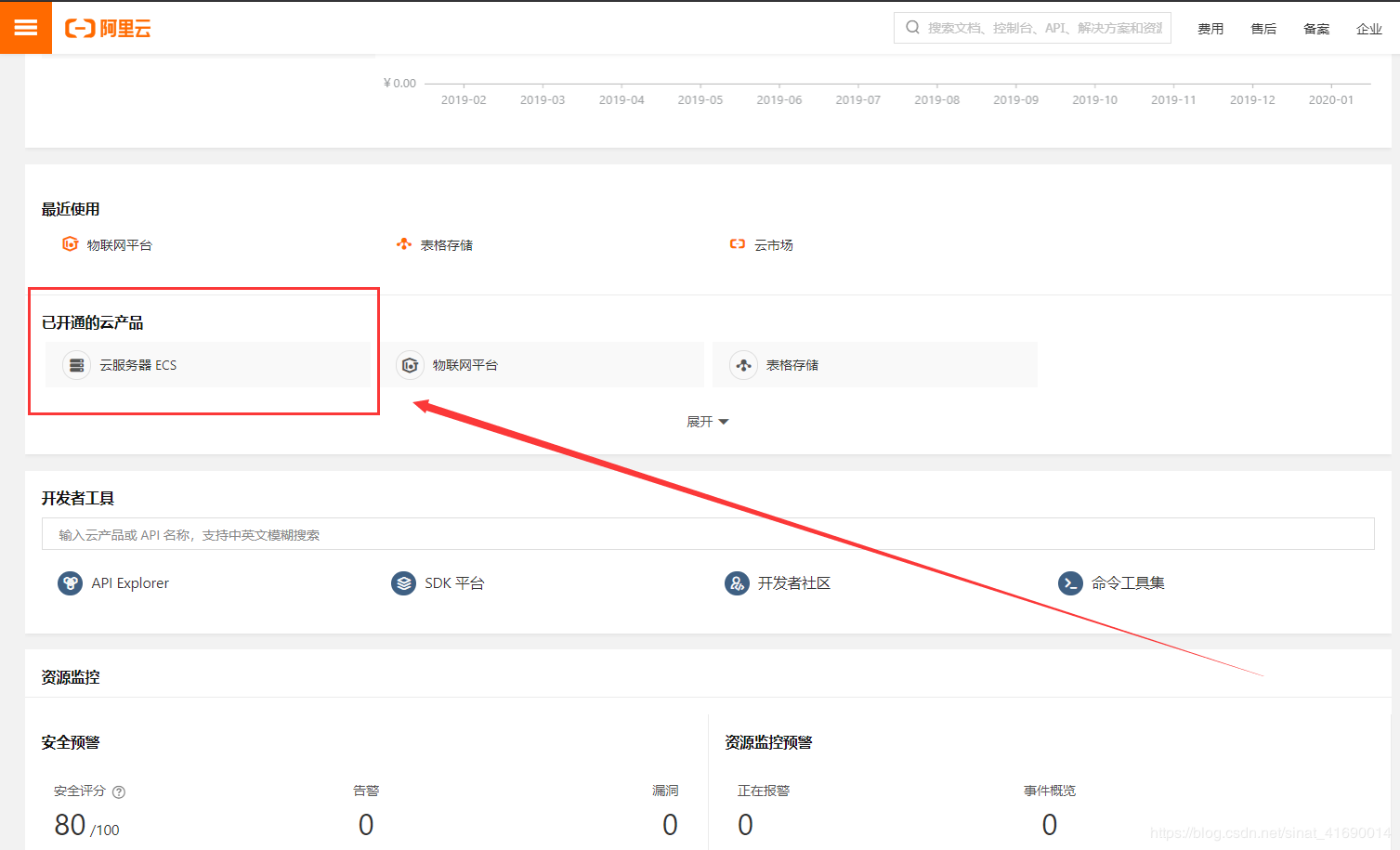
2、点击云服务器,跳转
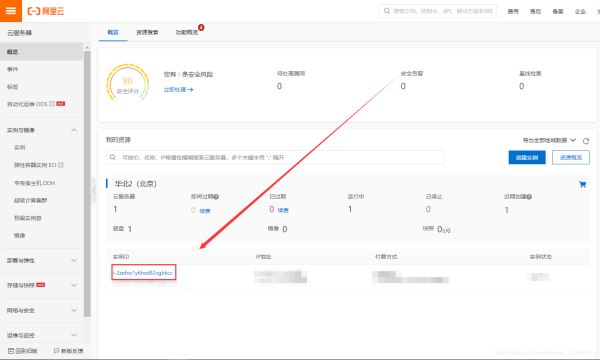
3、点击实例ID,跳转,然后进入本实例安全组
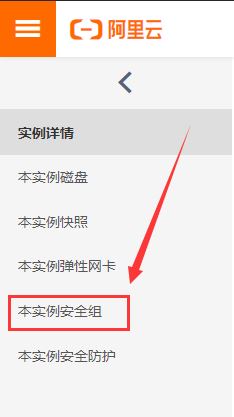
在这里掌管整个服务器职能端口的开放与关闭
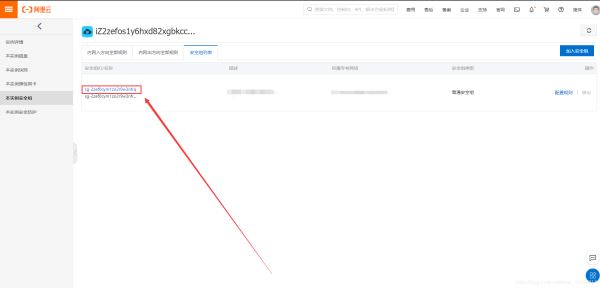
4、点击实例ID,进入管理界面
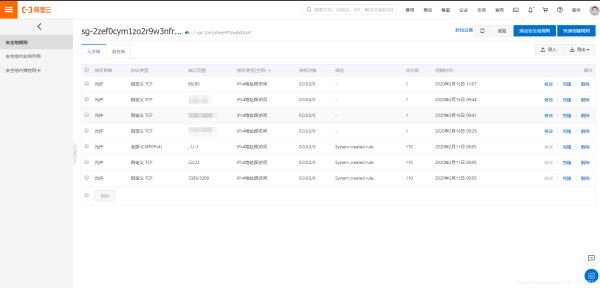
5、点击添加安全组规则
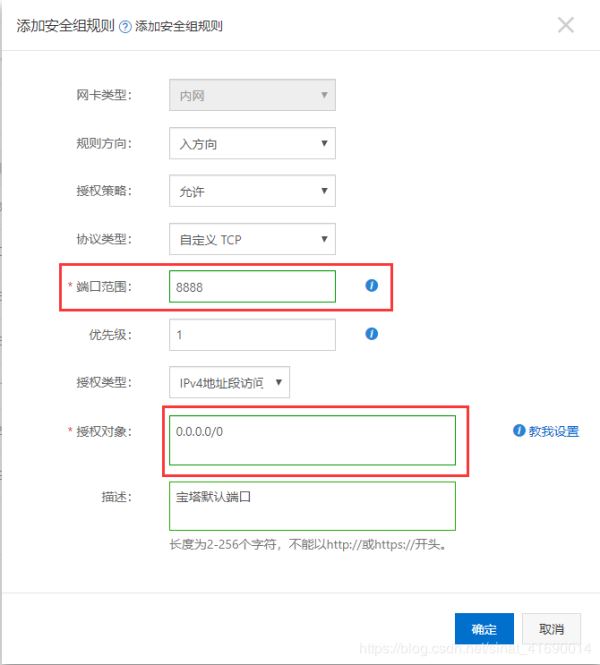
8888端口就是开放宝塔面板的端口,下面的授权对象就填写0.0.0.0/0,其他不改动,这是参照默认打开端口设置的
0x03、打开浏览器,登录到宝塔面板
如果刚才你忘了宝塔的面板信息,不用怕,接下来直接查看
1、启动putty远程登录软件,登陆到你的服务器,然后输入
$ bt
界面如下图所示,上面会展示有关宝塔面板的各项信息:
2、我们此时需要知道面板的默认信息,所以输入14即可,其他指令自行尝试
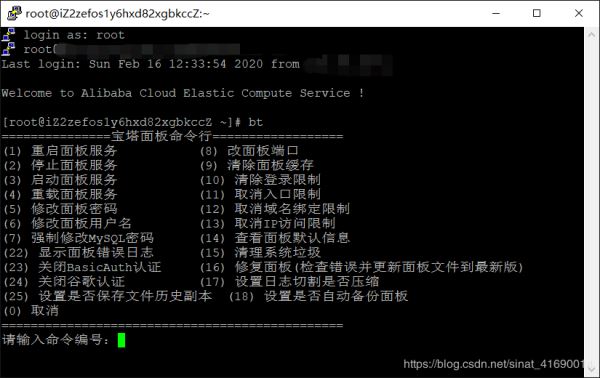
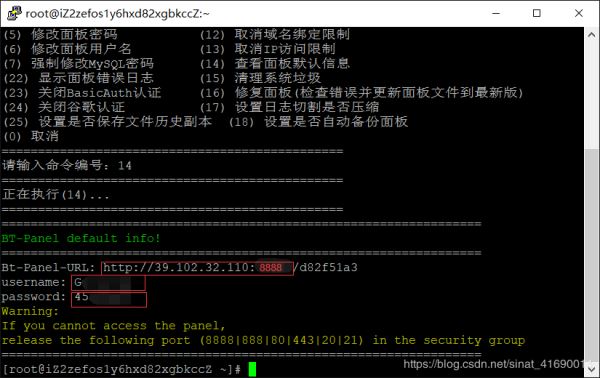
3、第一行红色框中的就是服务器地址第二行中是用户名 、第三行是密码
4、打开浏览器,输入即可如果没有正常显示,可以清理一下浏览器的缓存或者在无痕模式下打开
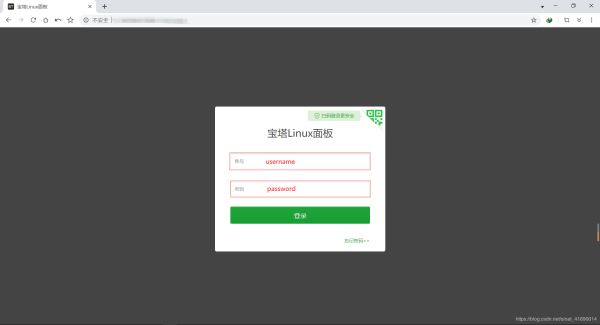
5、成功登录

6、至此,宝塔面板的安装已完成
7、再说几点宝塔面板的使用
- 宝塔面板的端口安全规则没有阿里云后台的端口安全规则权限高
- 宝塔内部集成了供多种开发环境使用的插件、软件
- 宝塔面板的网络可以帮助你快速搭建好网站模板
- 宝塔集成的有SSH终端,可以在浏览器直接操作服务器
总结
以上所述是小编给大家介绍的云服务器宝塔面板的安装图文教程详解,希望对大家有所帮助,也非常感谢大家对我们网站的支持!
相关推荐
-
Linux一键安装web环境全攻略(阿里云服务器)
一键安装包下载: 点此下载 安装须知 1.此安装包可在阿里云所有linux系统上部署安装,此安装包包含的软件及版本为: nginx:1.0.15.1.2.5.1.4.4 apache:2.2.22.2.4.2 mysql:5.1.73.5.5.35.5.6.15 php:5.3.18.5.4.23.5.5.7 php扩展:memcache.Zend Engine/ OPcache ftp:(yum/apt-get安装) phpwind:8.7 GBK phpmyadmin:4.1.8 2.请使用
-
详解Node项目部署到云服务器上
本篇介绍了Node项目部署到云服务器上,小编觉得不错,分享给大家,具体如下: Node.js 是一个基于 Chrome V8 引擎的 JavaScript 运行环境,用来方便地搭建快速的易于扩展的网络应用.Node.js 使用了一个事件驱动.非阻塞式 I/O 的模型,使其轻量又高效,非常适合运行在分布式设备的数据密集型的实时应用.Node.js 的包管理器 npm,是全球最大的开源库生态系统.典型的应用场景包括: 实时应用:如在线聊天,实时通知推送等等(如socket.io) 分布式应用:通过高
-
宝塔Linux面板 2.8.9稳定版介绍
暂时只对 CentOS 5.x / 6.x / 7.x 提供支持: 包含软件: Nginx-Tengine-2.2.0 Nginx1.8 - 1.10 Apache2.4.20 PHP5.2 - 7.1(安装时可选,支持多版本共存,除php7.0,php7.1都已包含zendloader) MySQL5.5 - 5.7(安装时可选) Pure-Ftpd phpMyadmin WEB在线面板 系统要求: 内存:128M以上,推荐512M以上 磁盘:至少4GB可用磁盘空间 其它:确保是干净的操作系统
-
将宝塔面板linux版装在/www以外的目录的方法
很多云VPS系统盘,也就是根目录(系统盘)都是10个G,宝塔安装完整环境基本5个G没有了. 用了不到几个月,随着日志文件等乱七八糟的东西增加,面板就提示根目录低于1个G,随后mysql就莫名其妙挂掉...,这里就为大家分享一下将面板安装到别的目录的方法 本人在饱受重装系统折磨之后,终于忍无可忍将宝塔面板安装到home下(home分区一般都很大) 宝塔面板官方的安装脚本是强制安装到系统根目录下的www目录的,而官方也明确表示过... 虽然官方这么说,但是并不代表不允许修改,以下是修改方法,本人原创
-
宝塔Linux面板之好用免费的中文Linux VPS主机控制面板适合快速建站
Linux免费开源,建站基本上都是选择Linux系统,而且Linux VPS比Windows VPS要便宜不少,成本大大降低,除非程序有特殊需要,否则还是建议大家使用Linux来当作网站服务器.不过,选择Linux有一个不好的地方就是操作麻烦些. 如果是Linux新手的话,在最开始建站时可以试试使用Linux VPS主机控制面板,只要在你的VPS主机上安装一个主机管理面板,这样你就可以像使用虚拟主机那样去绑定域名和管理MysqL数据库了,而且VPS主机允许你最大化地调整服务器配置参数,折腾过程也
-
BT宝塔Linux服务器管理助手架设VPS面板(安装及初始设置应用)
老左初次看到宝塔服务器管理助手软件的信息应该是上周在小夜博客那边看到广告的,从这款软件介绍应该是在这两年逐步在更新.升级,目前拥有Linux和Windows环境版本,其中我们大部分用户需要的Linux系统版本处于内侧版本,但是功能对于普通的建站需求应该是比较齐全的. 从用户需求角度看,目前国内的Linux服务器管理面板虽然大大小小有很多个,但是要么是开始付费,要么版本过老很久不更新,包括老左在之前有介绍的AppNode面板也是收费版本,但是BT宝塔面板是免费的,虽然目前处于测试版本,我还是准备体
-
云服务器宝塔面板的安装图文教程详解
0x01.安装宝塔面板 宝塔面板是一个非常简单易用的服务器运维面板,可视化面板,减弱了新手在应对命令式操作Linux服务器时的恐惧感.在安装该面板后,不需要再在服务器上用命令行手动安装.配置Nginx 服务器这些必须的环境配置软件,只需要一键即可完成环境配置.软件安装,对新手以及想快速开发的人员特别友好! 系统要求(来自官方) 内存:512M以上,推荐768M以上(纯面板约占系统的60M内存) 硬盘:100M以上可用的硬盘空间(纯面板占约20M的磁盘空间) 系统:CentOS 7.1+(Ubun
-
Android studio 3.5.2安装图文教程详解
Android Studio软件下载地址如下: 下载: http://www.android-studio.org/index.php/download Android 工具: https://www.androiddevtools.cn/ 1.下载界面 2.安装 每一步按照我选择的框安装就okay了!!!!! 3.安装完成 4.配置 5.选择界面样式 6.分配空间大小 当然你电脑内存大的话,分配大一点的空间内存 7.配置完成 我这有个小问题,不过没事,你可能不会出现这种问题,如果出现也没事,继
-
Python3.9最新版下载与安装图文教程详解(Windows系统为例)
首先进入python官网 https://www.python.org/ 通过Downloads选项,选择需要的版本进行下载, 此处我以 Windows系统为例,演示安装过程: 第1步:先勾选两个选项,再 Install Now 进行安装, 建议默认安装,如果想修改安装位置,则选择Customize installation进行自定义安装 接下来,等待安装完成, 安装完成,点击下方limit,设置MAX_PATH,同时授予管理员权限, 打开终端窗口,输入python命令,验证成果: 到此这篇关于
-
详解阿里云服务器添加安全组规则(图文教程)
阿里云安全组概述 阿里云服务器安全组设置规则分享,阿里云服务器安全组如何放行端口设置教程 在购买阿里云ECS服务器的时候,阿里云会要求客户设置安全组,如果不设置,阿里云会指定默认的安全组.那么,这个安全组是什么呢?顾名思义,就是为了服务器安全设置的.安全组其实就是一个虚拟的防火墙,可以让用户从端口.IP的维度来筛选对应服务器的访问者,从而形成一个云上的安全域. 很多朋友购买了阿里云服务器,安装了某些服务后发现死活连不上,也没有任何报错,最终发现原来是安全组的锅.如果你也有类似情况,不妨检查下安全
-
win10 DVWA下载安装配置图文教程详解(新手学渗透)
电脑重装系统了,需要重新装一下渗透测试的学习环境DVWA,借此机会就跟大家讲一下DVWA的安装过程,因为不同的电脑配置.环境不同,在我的电脑上按照我这个安装教程是一次性就安装好了的.如果安装的时候遇到了什么问题,欢迎大家在评论区讨论,我每天都会查看博客,看到了能解决我就会回复. 安装过程总共分两步,phpstudy的下载以及dvwa的下载.下面正式进入安装教程: 1.1首先需要准备的是DVWA的环境,DVWA需要运行在有数据库/服务器等多种环境下,我们一般选用集成了这些环境的phpStudy,
-
SQL Server 2017 Developer的下载、安装、配置及SSMS的下载安装配置(图文教程详解)
最近开学了(线上教学),老师建议我们安装使用 SQL Server 来学习<数据库原理>课程,于是就有了这篇博客 哈哈 (๑¯∀¯๑) 然后因为 SQL Server 2019 是需要收费的,虽然网上有各种PJ方法,但是因为初学嘛,老师建议我们下载 SQL Server 2017 Developer,也就是下图中的这个也够用了(它这里写的是2019但一下载就是2017,这是光明正大的qipian我们嘛 (ノ`Д)ノ) 下载 下载传送门:SQL Server下载 进去页面可能需要时间略久一点,如
-
Android Studio 新建项目通过git上传到码云图文教程详解
作为一个合格的开发人员,对项目进行管理自然必不可少.今天就给各位看客介绍一下如何用git将自己的AS项目上传到码云. 一 创建远程码云代码仓库 首先我们打开码云,注册一个账号,接着在左上角处点击加号新建一个远程的项目仓库用于待会AS项目的上传,具体如下: 按照上图所示,点击创建即生成远程代码仓库. 二 开始进行AS代码的上传 首先我们打开新建好的AS项目,点击AS顶部的如下: 接着点击项目名称如下将项目加入到本地的git仓库中 之后红色的字体会变成绿色. 接着点击顶部vcs上传代
-
windows版本下mysql的安装启动和基础配置图文教程详解
下载: 第一步 : 打开网址(进入官网下载) :https://www.mysql.com ,点击downloads之后跳转到https://www.mysql.com/downloads 第二步 :跳转至网址https://dev.mysql.com/downloads/,选择Community选项 第三步 :点击MySQL Community Server进入https://dev.mysql.com/downloads/mysql/页面,再点击5.6版本的数据库 第四步:windows操作
-
Pycharm 安装 idea VIM插件的图文教程详解
直接在线安装 1.File->Settings->Plugins->Install JetBrains Plugins 2.点击install安装ideavim 3.也许需要的切换vim模式和pychar模式 快捷键:Ctrl+Alt+V 也许需要的方法二:手动导入 插件地址:http://plugins.jetbrains.com/plugin/?ruby&id=164File->Settings->Plugins->Install plugin from d
-
PyQt5+Pycharm安装和配置图文教程详解
PyQt5安装 之前安装过anaconda,里面是含有pyqt的,在环境里搜索可以看到,但是针对实际开发,并没有全部的qt5工具,所以需要再次安装. 在cmd里面运行: pip install PyQt5 -i https://pypi.douban.com/simple 安装常用的Qt工具: pip install PyQt5-tools -i https://pypi.douban.com/simple 在C:\Users\Administrator\Anaconda3\Lib\site-p
随机推荐
- 详解angularJS+Ionic移动端图片上传的解决办法
- java 单例模式(饿汉模式与懒汉模式)
- Python实现的排列组合计算操作示例
- mysql 的 like 问题,超强毕杀记!!!
- python切换hosts文件代码示例
- Python基础入门之seed()方法的使用
- PHP新手NOTICE错误常见解决方法
- EBS xml publisher中文乱码问题及解决办法
- JQuery的自定义事件代码,触发,绑定简单实例
- jQuery实例—选项卡的简单实现(js源码和jQuery)
- 解决realplayer11中文正式版网页右键乱码问题embed_cn.dll
- 网站建设的12大误区与建议
- 在java中 利用匿名内部类进行较简洁的双括弧初始化的方法
- Android Studio EditText点击图标清除文本内容的实例解析
- Javascript中对象继承的实现小例
- php reset() 函数指针指向数组中的第一个元素并输出实例代码
- 详解JavaScript原生封装ajax请求和Jquery中的ajax请求
- PHP XML Expat解析器知识点总结
- 深入解读Node.js中的koa源码
- Python Pandas分组聚合的实现方法

